海地软件自学教程
海地软件教程简洁加完整版
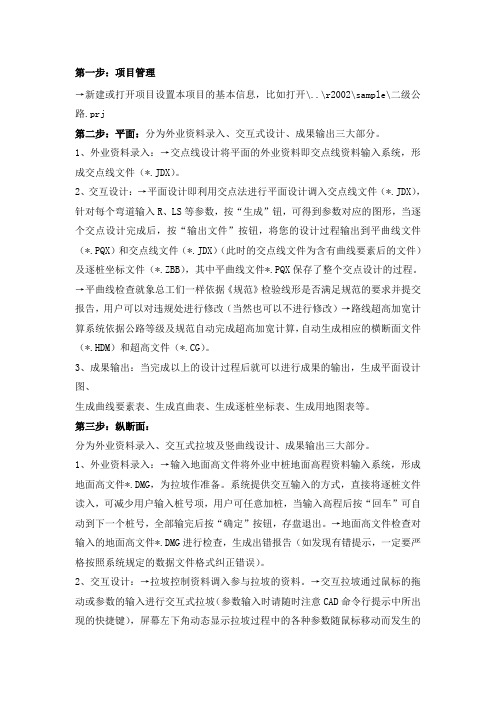
第一步:项目管理→新建或打开项目设置本项目的基本信息,比如打开\..\r2002\sample\二级公路.prj第二步:平面:分为外业资料录入、交互式设计、成果输出三大部分。
1、外业资料录入:→交点线设计将平面的外业资料即交点线资料输入系统,形成交点线文件(*.JDX)。
2、交互设计:→平面设计即利用交点法进行平面设计调入交点线文件(*.JDX),针对每个弯道输入R、LS等参数,按“生成”钮,可得到参数对应的图形,当逐个交点设计完成后,按“输出文件”按钮,将您的设计过程输出到平曲线文件(*.PQX)和交点线文件(*.JDX)(此时的交点线文件为含有曲线要素后的文件)及逐桩坐标文件(*.ZBB),其中平曲线文件*.PQX保存了整个交点设计的过程。
→平曲线检查就象总工们一样依据《规范》检验线形是否满足规范的要求并提交报告,用户可以对违规处进行修改(当然也可以不进行修改)→路线超高加宽计算系统依据公路等级及规范自动完成超高加宽计算,自动生成相应的横断面文件(*.HDM)和超高文件(*.CG)。
3、成果输出:当完成以上的设计过程后就可以进行成果的输出,生成平面设计图、生成曲线要素表、生成直曲表、生成逐桩坐标表、生成用地图表等。
第三步:纵断面:分为外业资料录入、交互式拉坡及竖曲线设计、成果输出三大部分。
1、外业资料录入:→输入地面高文件将外业中桩地面高程资料输入系统,形成地面高文件*.DMG,为拉坡作准备。
系统提供交互输入的方式,直接将逐桩文件读入,可减少用户输入桩号项,用户可任意加桩,当输入高程后按“回车”可自动到下一个桩号,全部输完后按“确定”按钮,存盘退出。
→地面高文件检查对输入的地面高文件*.DMG进行检查,生成出错报告(如发现有错提示,一定要严格按照系统规定的数据文件格式纠正错误)。
2、交互设计:→拉坡控制资料调入参与拉坡的资料。
→交互拉坡通过鼠标的拖动或参数的输入进行交互式拉坡(参数输入时请随时注意CAD命令行提示中所出现的快捷键),屏幕左下角动态显示拉坡过程中的各种参数随鼠标移动而发生的变化。
海地软件操作详解

海地软件操作详解道路工程路线设计及三维仿真实验心得在完成道路勘测设计之后,我们在老师带领下完成了道路勘测设计及三维仿真的实验。
实验分两阶段进行,一,路线设计,二,三维仿真实验。
路线设计路线设计阶段步骤比较多,但是如果刚开始能够按步骤来,就不会出现大的问题。
前期准备工作第一步就是建立一个文件夹,当然路径自己一定要清楚。
接着就是一定要往文件夹里放入地形图。
如果忘记放,接下就会出现一个问题,后面调用该文件的时候会找不到文件,从而无法生成成果文件。
第二步,双击海地软件,进入海地软件设计界面。
再就是点击“文件-打开,之前新建的文件夹,在里面找到之前放入的大地形图,“,当然,这时候还可以改变地形图的底色。
项目管理点击“项目管理-新建“,可以在里面输入各种技术参数,这里有要特别注意,项目文件和项目文件路径,除后缀,有所区别外,其他地方必须相同。
平面设计点击“平面设计-二维交点设计“,其目的就是把平面的起点交点定下来。
再点击“平面设计-交点法“定出各个曲线的缓和曲线长度,以及圆曲线的半径,这样就把平面曲线就画出来了。
然后点击”路线加宽超高超高计算“就可以把路线的加宽及超高值全部算出来。
当然也可以把计算结果导入到excel表里面。
如果想要知道设计的曲线合不合规范的要求,那么只需要点击”平曲线检查“就可以知道结果了。
在该菜单栏中还有可以生成”直线曲线转角表“,”逐桩坐标表“。
DTM图形数字化,就是把地面高程的信息以数字的形式储存起来,为以后的土石方量计算,纵断面设计,横断面设计以及生成三维数据模型提供依据。
具体的操作,图形数字化—构造DTM—读入DTM—显示DTM---输出DTM:纵断面设计首先点击“由DTM切纵横断面值”接下来要做的就是拉坡,首先要输入“拉坡控制资料”,有了资料以后就可以进行“交互拉坡”了。
拉了坡之后就可以进行“竖曲线”设计。
如果要想知道曲线是否符合规范要求,可以点击“竖曲线检查”。
纵断面设计好以后就可以生成较多的技术参数,比如“设计高程”,“填挖高计算”“超高值”等。
海地软件使用方法大全
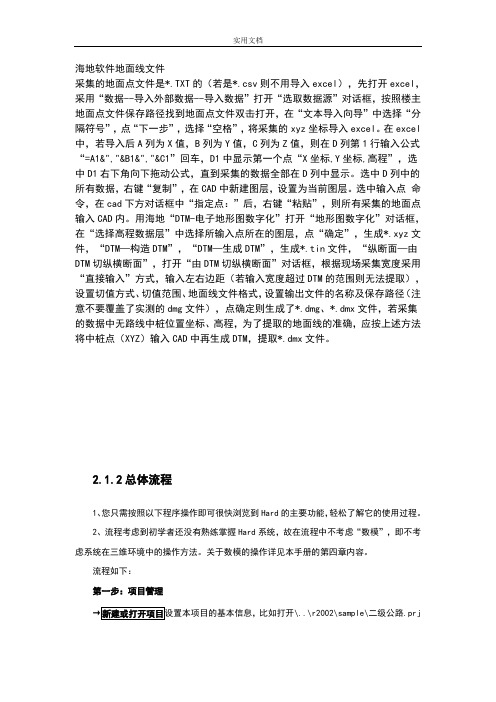
海地软件地面线文件采集的地面点文件是*.TXT的(若是*.csv则不用导入excel),先打开excel,采用“数据--导入外部数据--导入数据”打开“选取数据源”对话框,按照楼主地面点文件保存路径找到地面点文件双击打开,在“文本导入向导”中选择“分隔符号”,点“下一步”,选择“空格”,将采集的xyz坐标导入excel。
在excel 中,若导入后A列为X值,B列为Y值,C列为Z值,则在D列第1行输入公式“=A1&","&B1&","&C1”回车,D1中显示第一个点“X坐标,Y坐标,高程”,选中D1右下角向下拖动公式,直到采集的数据全部在D列中显示。
选中D列中的所有数据,右键“复制”,在CAD中新建图层,设置为当前图层。
选中输入点命令,在cad下方对话框中“指定点:”后,右键“粘贴”,则所有采集的地面点输入CAD内。
用海地“DTM-电子地形图数字化”打开“地形图数字化”对话框,在“选择高程数据层”中选择所输入点所在的图层,点“确定”,生成*.xyz文件,“DTM—构造DTM”,“DTM—生成DTM”,生成*.tin文件,“纵断面—由DTM切纵横断面”,打开“由DTM切纵横断面”对话框,根据现场采集宽度采用“直接输入”方式,输入左右边距(若输入宽度超过DTM的范围则无法提取),设置切值方式、切值范围、地面线文件格式,设置输出文件的名称及保存路径(注意不要覆盖了实测的dmg文件),点确定则生成了*.dmg、*.dmx文件,若采集的数据中无路线中桩位置坐标、高程,为了提取的地面线的准确,应按上述方法将中桩点(XYZ)输入CAD中再生成DTM,提取*.dmx文件。
2.1.2总体流程1、您只需按照以下程序操作即可很快浏览到Hard的主要功能,轻松了解它的使用过程。
2、流程考虑到初学者还没有熟练掌握Hard系统,故在流程中不考虑“数模”,即不考虑系统在三维环境中的操作方法。
esivaone2012的学习教程
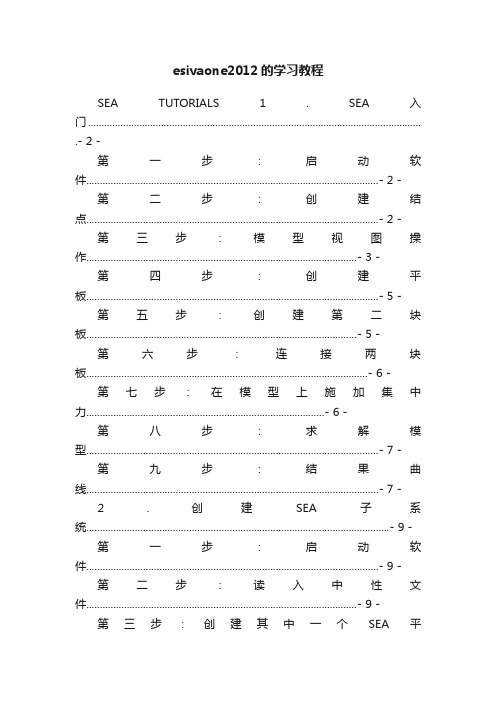
esivaone2012的学习教程SEA TUTORIALS 1.SEA 入门........................................................................................................................... .- 2 -第一步:启动软件............................................................................................................- 2 - 第二步:创建结点............................................................................................................- 2 - 第三步:模型视图操作....................................................................................................- 3 - 第四步:创建平板............................................................................................................- 5 - 第五步:创建第二块板....................................................................................................- 5 - 第六步:连接两块板........................................................................................................- 6 - 第七步:在模型上施加集中力........................................................................................- 6 -第八步:求解模型............................................................................................................- 7 - 第九步:结果曲线............................................................................................................- 7 - 2.创建SEA子系统................................................................................................................- 9 - 第一步:启动软件............................................................................................................- 9 - 第二步:读入中性文件....................................................................................................- 9 - 第三步:创建其中一个SEA平板................................................................................- 10 -第四步:创建SEA圆柱................................................................................................- 12 - 第五步:创建SEA单曲率壳........................................................................................- 13 - 第六步:连接子系统......................................................................................................- 15 - 第七步:创建SEA 梁....................................................................................................- 15 - 第八步:创建SEA环梁................................................................................................- 16 - 第九步:创建结点..........................................................................................................- 17 - 第十步:创建SEA双曲率壳........................................................................................- 18 - 第十一步:创建SEA声腔............................................................................................- 19 - 第十二步:创建第二个声腔..........................................................................................- 21 - 第十三步:连接子系统..................................................................................................- 22 - 第十四步:创建附加结点..............................................................................................- 23 - 第十五步:创建半无限流体子系统..............................................................................- 23 -第十六步:连接半无限流体子系统..............................................................................- 24 -第十七步:施加集中力..................................................................................................- 25 - 第二十步:获取结果......................................................................................................- 27 -3. 数据库、结果诊断和NCTs..............................................................................................- 30 - 第一步:启动软件并载入模型......................................................................................- 30 -第二步:创建新材料属性..............................................................................................- 31 - 第三步:创建新的物理属性..........................................................................................- 31 - 第四步:创建新的阻尼损耗因子..................................................................................- 33 -第五步:给子系统添加相应属性..................................................................................- 35 -第六步:曲线显示重要参数..........................................................................................- 39 - 第七步:施加激励..........................................................................................................- 42 - 第八步:定义载荷工况..................................................................................................- 45 - 第九步:模态分析..........................................................................................................- 47 - 第十步:利用NCTs进行设计修改..............................................................................- 50 - - 1 -1.SEA 入门第一节是软件的基本入门介绍,帮主用户理解VA One软件建立SEA 模型的常见方法。
海地软件使用方法大全
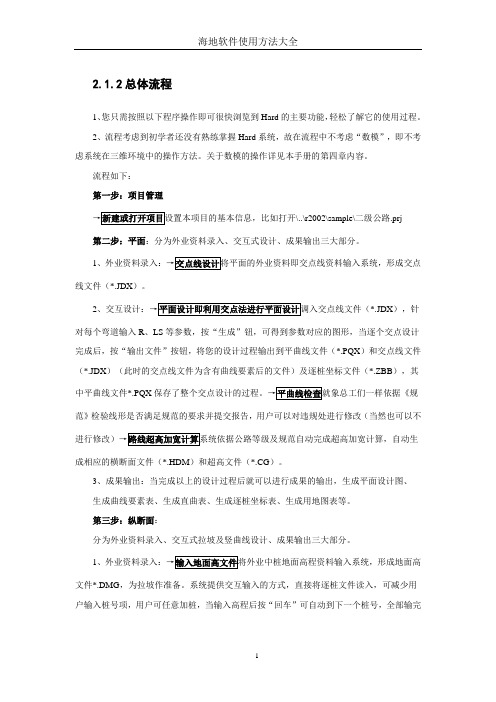
2.1.2总体流程1、您只需按照以下程序操作即可很快浏览到Hard的主要功能,轻松了解它的使用过程。
2、流程考虑到初学者还没有熟练掌握Hard系统,故在流程中不考虑“数模”,即不考虑系统在三维环境中的操作方法。
关于数模的操作详见本手册的第四章内容。
流程如下:第一步:项目管理\..\r2002\sample\二级公路.prj 第二步:平面:分为外业资料录入、交互式设计、成果输出三大部分。
1线文件(*.JDX)。
2*.JDX),针对每个弯道输入R、LS等参数,按“生成”钮,可得到参数对应的图形,当逐个交点设计完成后,按“输出文件”按钮,将您的设计过程输出到平曲线文件(*.PQX)和交点线文件(*.JDX)(此时的交点线文件为含有曲线要素后的文件)及逐桩坐标文件(*.ZBB),其中平曲线文件*.PQX范》检验线形是否满足规范的要求并提交报告,用户可以对违规处进行修改(当然也可以不成相应的横断面文件(*.HDM)和超高文件(*.CG)。
3、成果输出:当完成以上的设计过程后就可以进行成果的输出,生成平面设计图、生成曲线要素表、生成直曲表、生成逐桩坐标表、生成用地图表等。
第三步:纵断面:分为外业资料录入、交互式拉坡及竖曲线设计、成果输出三大部分。
1文件*.DMG,为拉坡作准备。
系统提供交互输入的方式,直接将逐桩文件读入,可减少用户输入桩号项,用户可任意加桩,当输入高程后按“回车”可自动到下一个桩号,全部输完*.DMG进行检查,生成出错报告(如发现有错提示,一定要严格按照系统规定的数据文件格式纠正错误)。
2、交互设计:数的输入进行交互式拉坡(参数输入时请随时注意CAD命令行提示中所出现的快捷键),一操作得到的每个变坡点进行修改或竖曲线设计,您可以通过R、T、E中的任何一个参数进行控制设计(在此常用T即切线长来控制生成竖曲线)。
退出时提示存盘为*.ZDM文件。
告,用户可以对违规处进行修改(当然也可以不进行修改)。
RTK操作步骤模板
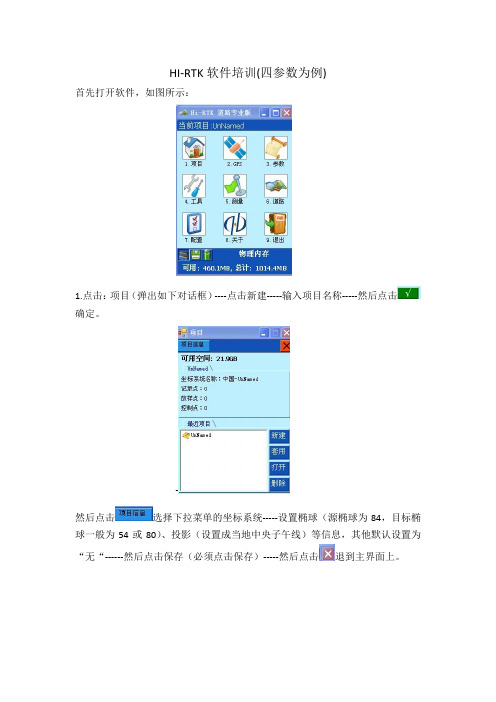
HI-RTK软件培训(四参数为例)首先打开软件,如图所示:1.点击:项目(弹出如下对话框)----点击新建-----输入项目名称-----然后点击确定。
-然后点击选择下拉菜单的坐标系统-----设置椭球(源椭球为84,目标椭球一般为54或80)、投影(设置成当地中央子午线)等信息,其他默认设置为“无“------然后点击保存(必须点击保存)-----然后点击退到主界面上。
2.点击:2GPS(如下图)------然后点击------连接GPS----连接上之后再点击------点击基准站设置------点击平滑(采集当前点的单点定位坐标)-----点击-----设置数据传输方式-----点击设置差分方式、电文格式天线高然后点击-----然后点击确定注:设置完基准站之后,电台收发灯正常的情况下应该是一秒闪烁一次,基准站信号灯也是一秒闪烁一次红灯。
如果是手机卡模式,则信号灯绿灯常亮。
3.基准站设置完成之后,手簿和移动站连接,连接和基准站连接方式一致,连接上之后。
点击5.测量-----点击采集一直点A-----输入点名、天线高-----点击保存----然后在次采集其他已知点坐标4.采集完已知点坐标之后,退出测量界面----点击-----然后点击----参数计算点击平滑设置传输方式,内置电台或内置网络 设置基站和移动站之间传输电文格式----选择计算类型----(以四参数和高程拟合为例)点击添加----点击从点库里调出A点-----然后在目标处输入A点的已知坐标----然后点击保存---依次输入其他点坐标----然后点击----计算出四参数和高程拟合之后退出即可5.测量:参数计算完之后校核已知点没有问题之后就可以开始测量了,点击采集碎步点(按SP键也可以)点击是平滑采集6.放样:点击----点击点放样---然后点击-----输入坐标进行单点放样(也可以点击从放样点库里调入点坐标)7.直线放样:点击----点击放样点库-----点击----输入放样点点名、坐标----点击-----点击------点击线放样-----点击-----点击直线------输入直线要数-----点击开始放样8同一点重复架站:打开软件-----点击项目----打开-----打开之前在改点架站的项目文件-----然后在打开GPS----连接主机------连接上之后可以开始测量附1:放样点库导入1.在EXCEL里面按下面的格式编辑好然后另存为CSV的格式。
海地DTM教学
第一章系统概述1.1 系统简介海地公路优化设计系统(以下简称海地软件)是海地公司的公路设计软件之一(以下简称海地软件),用户遍布全国30 个省、直辖市,近10 年来,全国1000 多家海地用户应用海地系统完成数十万公里的公路设计,建设完成的道路遍布祖国大江南北。
海地系统已经成为国内设计企业在购买软件时的首选,是设计工程师不可缺少的软件工具。
因此,掌握海地软件的使用是路桥专业学生必备的技能。
1.2 软件环境本系统运行在英文或中文AutoCAD2000/2002/2004/2005/2006;for windows98/2000/me/NT/XP 系统。
1.3 系统安装方法:首先安装AutoCAD 2000/2002/2004/2005/2006;然后打开光盘上的“公路设计优化系统”目录,直接运行其目录下的Setup.exe 文件。
系统安装完成后,运行桌面上的“海地道路”快捷图标即可启动海地系统。
在AutoCAD 目录下的sample 目录下有示例文件,同学们可以使用这些示例学习并熟悉海地系统。
在AutoCAD“帮助”菜单下安装有《海地公路优化设计系统帮助》,同学们在有疑问的时候,可以通过帮助得到答案。
第二章海地软件操作流程图同学们可以通过以下流程图对海地软件的操作步骤有个基本了解。
新建项目(以后就可打开项目)实测资料地形图纸上定线输入JDX 文件(有断链要输入断链文件再到下一步)输入并检查高程数据*.dmg横断面数据*.dmx1、电子地形图数字化2、构造DTM3、输出DTM打开电子地形图,用多段线命令连接各交点,以确定各交点位置。
(最好不间断)生成*.tin 文件(平面——交点法——读入交点线)1、检查各交点主点桩号与平面资料是否一致,不一致要返回修改JDX 文件。
2、检查资料正确就马上输出文件。
输出*.jdx、*.pm、*.pqx、*.zbb 四个文件平面——路线超高加宽计算(这一步会计算生成*.hdm、*.cg、*.jk、*.cgt 四个文件)纵断面设计交互拉坡后生成*.ZDM 文件或根据资料输入*.ZDM 文件纵断面——纵断面检查平面——交点线设计——Pline线形成交点线,得到JDX 文件。
海地软件公路设计步骤
六班的哥们姐妹些,毕业设计的事让人烦不烦啊!是啊!真烦! 大家有没有这个想法:有海地软件了却不知道如何下手啊?本人“愚钝”在网上跟着视频学习了公路设计基本步骤,我们同为六班手足,没有什么理由不共享的,特把个人学习所得在这与大家分享,希望以下的内容能够帮到大家一点点吧!利用海地软件做毕业设计的平面,纵断面,横断面基本步骤;首先,打开海地道路图标,在项目管理处点击新建项目,然后再弹出的图框中输入二级道路设计的基本参数,最后按确定按钮DTM:步骤:1打开地形图2点击图形数字化3构造DTM 4输出DTM {完成后就可以进行选线了}平面设计:1交点线设计下的二维交点线设计选择坐标为测量坐标在数字化的地形图上就可以进行选线了选线完成后按回车键进行保存2平面设计交点法在弹出的图框中输入设计的各交点的缓和曲线和半径后按生成输完后点输出文件退出3路线加宽超高计算选择加宽类别土路肩超高形式后点计算后确定确定4完成后我们可以点平曲线检查又不符合规范的我们可以进行修改5我们可以生成我们想要的各种图纸和表格纵断面设计:1点击由DTM切纵横断面在对话框中输入参数值后点确定2拉坡控制资料(仔细输入设计要求的横向纵向比例桩号间距)后点确定3交互拉坡(合理的选择尽量使交点在白线之间)4竖曲线设计(选择变坡点用切线长控制绿线不能超过白线)完成后按回车键在弹出来的对话框中可以进行桩号输入,半径取整,然后点击计算后确定把纵断面文件存盘5 我们也可以点竖曲线检查有问题的地方再进行修改6我们可以生成我们想要的各种图纸和表格横断面设计:1基本资料输入(在桩号加密的地方打钩)后点确定2帽子定制(第一扣路槽定制输入路面结构的厚度后点击点击确定第二边坡定制填方左边坡先点增加再点确认后同左确认挖方左边坡先点增加后确认后同左确认完成后点最下面的确认按钮。
3水沟定制填方左排水沟先点增加后确认具体水沟形式自己选择断面尺寸自己输入填方右同左确认挖方左边沟以及右边沟步骤同上。
海地软件使用方法大全
海地软件地面线文件采集的地面点文件是*.TXT的(若是*.csv则不用导入excel),先打开excel,采用“数据--导入外部数据--导入数据”打开“选取数据源”对话框,按照楼主地面点文件保存路径找到地面点文件双击打开,在“文本导入向导”中选择“分隔符号”,点“下一步”,选择“空格”,将采集的xyz坐标导入excel。
在excel中,若导入后A 列为X值,B列为Y值,C列为Z值,则在D列第1行输入公式“=A1&","&B1&","&C1”回车,D1中显示第一个点“X坐标,Y坐标,高程”,选中D1右下角向下拖动公式,直到采集的数据全部在D列中显示。
选中D列中的所有数据,右键“复制”,在CAD中新建图层,设置为当前图层。
选中输入点命令,在cad下方对话框中“指定点:”后,右键“粘贴”,则所有采集的地面点输入CAD 内。
用海地“DTM-电子地形图数字化”打开“地形图数字化”对话框,在“选择高程数据层”中选择所输入点所在的图层,点“确定”,生成*.xyz文件,“DTM—构造DTM”,“DTM—生成DTM”,生成*.tin文件,“纵断面—由DTM切纵横断面”,打开“由DTM切纵横断面”对话框,根据现场采集宽度采用“直接输入”方式,输入左右边距(若输入宽度超过DTM的范围则无法提取),设置切值方式、切值范围、地面线文件格式,设置输出文件的名称及保存路径(注意不要覆盖了实测的dmg 文件),点确定则生成了*.dmg、*.dmx文件,若采集的数据中无路线中桩位置坐标、高程,为了提取的地面线的准确,应按上述方法将中桩点(XYZ)输入CAD 中再生成DTM,提取*.dmx文件。
2.1.2总体流程1、您只需按照以下程序操作即可很快浏览到Hard的主要功能,轻松了解它的使用过程。
2、流程考虑到初学者还没有熟练掌握Hard系统,故在流程中不考虑“数模”,即不考虑系统在三维环境中的操作方法。
海地软件公路设计步骤
六班的哥们姐妹些,毕业设计的事让人烦不烦啊!是啊!真烦! 大家有没有这个想法:有海地软件了却不知道如何下手啊?本人“愚钝”在网上跟着视频学习了公路设计基本步骤,我们同为六班手足,没有什么理由不共享的,特把个人学习所得在这与大家分享,希望以下的内容能够帮到大家一点点吧!利用海地软件做毕业设计的平面,纵断面,横断面基本步骤;首先,打开海地道路图标,在项目管理处点击新建项目,然后再弹出的图框中输入二级道路设计的基本参数,最后按确定按钮DTM:步骤:1打开地形图2点击图形数字化3构造DTM 4输出DTM {完成后就可以进行选线了}平面设计:1交点线设计下的二维交点线设计选择坐标为测量坐标在数字化的地形图上就可以进行选线了选线完成后按回车键进行保存2平面设计交点法在弹出的图框中输入设计的各交点的缓和曲线和半径后按生成输完后点输出文件退出3路线加宽超高计算选择加宽类别土路肩超高形式后点计算后确定确定4完成后我们可以点平曲线检查又不符合规范的我们可以进行修改5我们可以生成我们想要的各种图纸和表格纵断面设计:1点击由DTM切纵横断面在对话框中输入参数值后点确定2拉坡控制资料(仔细输入设计要求的横向纵向比例桩号间距)后点确定3交互拉坡(合理的选择尽量使交点在白线之间)4竖曲线设计(选择变坡点用切线长控制绿线不能超过白线)完成后按回车键在弹出来的对话框中可以进行桩号输入,半径取整,然后点击计算后确定把纵断面文件存盘 5 我们也可以点竖曲线检查有问题的地方再进行修改6我们可以生成我们想要的各种图纸和表格横断面设计:1基本资料输入(在桩号加密的地方打钩)后点确定2帽子定制(第一扣路槽定制输入路面结构的厚度后点击点击确定第二边坡定制填方左边坡先点增加再点确认后同左确认挖方左边坡先点增加后确认后同左确认完成后点最下面的确认按钮。
3水沟定制填方左排水沟先点增加后确认具体水沟形式自己选择断面尺寸自己输入填方右同左确认挖方左边沟以及右边沟步骤同上。
- 1、下载文档前请自行甄别文档内容的完整性,平台不提供额外的编辑、内容补充、找答案等附加服务。
- 2、"仅部分预览"的文档,不可在线预览部分如存在完整性等问题,可反馈申请退款(可完整预览的文档不适用该条件!)。
- 3、如文档侵犯您的权益,请联系客服反馈,我们会尽快为您处理(人工客服工作时间:9:00-18:30)。
页码,2/124(W) 2015/12/14
w
6.8竖曲线检查 6.9主要经济指标 6.10工可国民经济评价 6.10设计高程计算 6.11生成纵断面图 6.12生成纵坡表 6.13生成路基设计表 6.14平纵缩图 6.15生成水准点表 6.16生成超高计算表 第七章 横断面 7.1输入地面线文件 7.2通过数字化仪输入横断面地面线 7.3地面线文件检查 7.4基本资料输入 7.5帽子定制 7.6戴帽子 7.7帽子浏览 7.8交互修改 7.9横断面布图 7.10为Hard3D系统系统输出模型文件 7.11三维透视图 7.12输出水沟沟底高程 7.13生成排水设计图 7.14土石方计算 7.14.1挖方比例文件计算 7.14.2土石方基本资料 7.14.3动态土石方调配 7.14.4调配后土石方填缺挖余分布图 7.14.5远运、借方及弃方文件的生成 7.14.6生成土石方表 7.15边坡面积表 7.16路面高程表 7.17坡脚、坡口放样表 7.18路基边坡高度表 7.19涵洞表 7.20防护工程数量表
3、Hard系统真正实现三维设计。正是由于Hard系统成功实现并应用了先进的DTM技术,使得Hard系统真正实现了三维设计, 三维设计的优越性在于她不仅仅完成设计出图,更为设计过程中的优化问题提供了强有力的技术支持,系统能够在地形图上进行 三维的定线设计、修改;并可以在DTM上采集到纵断面、横断面设计所需的外业资料,即自动在地形图上提取地面高和地面线文 件(*.dmg、*.dmx),该文件可直接用于纵断面拉坡和横断面戴帽子。由于系统能够自动在地形图上采集设计所需的基础外业资 料,所以桩和桩之间的间距可以缩小为1米甚至0.5米,用如此大精度的地面线资料进行横断面设计,比一般外业测量的桩和桩间 距为20米的地面线进行设计的结果进行比较,前者可以大大提高设计精度,同时大量的节省外业测量所投入的人力、物力和时间 的消耗。对于工可研究报告以及初步设计等工作,应用DTM技术完全可以满足精度的要求,由此将为设计企业带来巨大的经济效 益。
6、断链处理。Hard系统能够自动处理任意段数、任意位置的长链和短链,使桩号和里程的概念在系统中得到完美统一。
file://C:\Users\Administrator\AppDa2015/12/14
w
页码,6/124(W)
7、系统自动生成平面设计总图。该图由系统全面自动生成,图纸内容十分全面,包括地形等高线、地物、桥涵隧等构造物、 断链标示、路中线、路边线、坡角线、示坡线、排水线、转点、水准点、转点表、曲线要素表以及指北针等。
附
录
F.1数据文件格式
1.交点线文件(*.JDX)
2.地面高文件(*.DMG)
3.横断面地面线文件(*.DMX)
4.纵断面变坡点文件(*.ZDM)
5.标准横断面文件(*.BHD)
6.横断面文件(*.HDM)
7.标准横坡文件(*.BCG)
8.超高文件(*.CG)
9.加宽文件(*.JK)
10.断链文件(*.DL)
11.构造物文件(*.GZW)
12.地质状况文件(*.DZK)
13.坡角线文件(*.PJX)
14.占地线文件(*.ZD)
15.县乡分类文件(*.DXX)
16.土地分类比例文件(*.DBL)
17.自定义挡土墙尺寸数据文件(*.DTQ)
18.挖方土石比例文件(*.WBL)
19.地质线文件(*.DZX)
20.不可跨越的桩号(*.BKZ)
w
目录
第一章 系统概述 1.1系统简介 1.2软件环境 1.3硬件环境 1.4系统安装 第二章 快速入门 2.1快速掌握Hard系统 2.1.1引言 2.1.2总体流程 2.2 Hard详细使用向导 2.2.1引言 2.2.2一步一步跟我学 第三章 项目管理 3.1新建项目 3.2打开项目 3.3备忘录 3.4字体设置 3.5技术标准及规范控制参数编辑 3.6海地计算器 3.7 图形格式转换 3.8图纸编号 3.9海地批量打印 3.10海地专用编辑器 第四章 数模(DTM) 4.1地形图输入 4.2图像矢量化 4.3二维线转成三维线 4.4图形数字化 4.5图像校正 4.6读入DTM 4.7构造DTM 4.8显示DTM 4.9输出DTM 4.10任意点高程查询 4.11内边界处理
Hard系统是国内第一个引入数字化地面模型(简称DTM)技术的公路设计系统,真正实现了三维设计,并且在三维设计方面一 直保持国内领先的地位,我们在设计过程中可以尽可能多的考虑优化设计的问题,使得国产设计软件的水平达到前所未有的高 度。Hard系统的开发全面遵照我国工程设计人员的设计习惯、出图标准,并在升级的过程中借鉴了国外同类软件的设计思维和方 法,大大缩小了国产公路设计软件与国外软件的差距,Hard系统为中国公路建设事业提供高新技术解决方案!
file://C:\Users\Administrator\AppData\Local\Temp\~hhE501.htm
页码,3/124(W) 2015/12/14
w
7.21路基处理工程数量表
第八章 挡墙设计系统说明
8.1简介
8.2基本资料
8.3挡墙设计
8.4挡墙验算
8.5挡土墙绘图
8.6生成工程数量汇总表
11、功能强大的横断面设计。Hard系统的横断面设计堪称业内功能最为全面、考虑因素最为周到、成果最为符合工程实际情 况。系统适用于各等级的公路和城市道路,通过交互设计方式对路线进行分段定制路拱、边坡、边坡防护形式及材料、边沟形式 及材料、排水沟形式及材料,以及针对水沟底进行拉坡、截水沟形式及材料、挡土墙的形式、开挖地质台阶、扣除路槽、清理地 表的尺寸、超挖、换填等等;应广大用户的要求,系统在帽子定制中充分考虑了如小填方做挖方处理、截水沟设置条件、清理地 表的土石方是否直接弃方、开挖排水沟和截水沟的土石方是否计入主体路基工程、公路超填碾压设计等众多横断面设计中的细节 问题;根据设计规则自动完成各桩号的戴帽子,并提交设计报告,查询各桩号的横断面设计图和设计参数,并可进行交互式编辑 修改;横断面设计成果输出有:横断面图、标准横断面图、自动进行土石方调配、土石方表、生成三维全景模型图、透视图、动 态仿真图、道路排水图、路面高程表、边坡面积表、坡口坡脚放样表、涵洞表、边坡水沟挡墙防护工程数量表、地质台阶数量 表、超宽碾压数量表、清理地表每公里数量统计表、路基超挖每公里数量统计表、扣路槽每公里数量统计表、绿化带种植土每公 里数量统计表、路基包边土每公里数量统计表、路基换填每公里数量统计表等等。
8、动态交互的纵断面设计。系统提供交互式拉坡和交互式竖曲线设计功能,随着鼠标的拖动可动态显示设计中的控制参数, 并可通过“航空视图”纵观全局和放大局部,使纵断面设计方便、直观、准确、合理;并依据《规范》自动检测纵断面设计的各 项指标是否满足技术规范要求,并提交检测报告供用户参考;系统自动统计并生成“工程经济技术指标表”;根据用户要求自动 生成纵断面图和平纵缩图,并可任意选择栏项、栏序及作分幅处理;根据高程设计线的型式和超高方式、加宽方式等,自动生成 各种路基形式的路基设计表、纵坡竖曲线表、水准点表、超高计算表等。
2015/12/14
w
页码,5/124(W)
第一章 系统概述
1.1系统简介
1.2软件环境
1.3硬件环境
1.4系统安装
1.1系统简介
海地公路优化设计系统(Hard)是海地公司倍感荣耀的公路设计软件之一,用户遍布全国30个省、直辖市,近10年来,全国 1000多家海地用户应用Hard系统完成数十万公里的公路设计,建设完成的道路遍布祖国大江南北。Hard系统已经成为国内设计企 业在购买软件时的首选,是设计工程师不可缺少的软件工具。10年来,海地积极吸取广大用户的建议,系统的功能不断强大,特 别针对细节问题的开发使得Hard系统能够顾全到设计中极为细小的问题,针对细节的开发是Hard系统成功的重要标志,体现了一 个系统的完善程度。Hard系统的不断强大完全依赖于全国1000多家用户在使用过程中提供的上千条的意见和建议,这些宝贵的意 见和建议是支持Hard系统不断完善的最坚固的基石。在这里特别要感谢云南省公路设计院、昆明国权公路软件工作室、河南省交 通设计院、交通部重庆交通研究院、广西交通科研所、新疆交通科研所、辽宁交通学院、天津铁道部三院、国家电力公司昆明设 计院、国家电力公司成都设计院、福州市政设计研究院…..等等各个行业从事公路设计的兄弟单位的大力支持与厚爱。海地软件 由工程师开发为工程师所用!
您选择使用Hard系统的20个理由:
1、真正实现了公路设计软件和AutoCAD系统、表格与EXCEL系统的无缝连接,用户可以方便的对设计成果进行编辑修改。
2、完善的数字化地面模型(DTM)技术,Hard系统认真总结了广大用户对于使用该技术所提出的建议,成功开发针对扫描图 像如JPG、BMP格式的地形图矢量化功能,并提供对扫描图的纠偏、缩放等处理,Hard系统能够处理任意格式的地形图,在处理二 维线转三维线时,能够一次性沿坡向转换任意多条等高线,数字化一张图纸仅需几分钟,本系统的DTM技术在处理地形图的精度 和速度方面均达到国际先进水平;
file://C:\Users\Administrator\AppData\Local\Temp\~hhE501.htm
页码,1/124(W) 2015/12/14
w
4.12水域边界输入 4.13植物区边界输入 4.14建筑物位置输入 4.15建筑群边界输入 4.16植物点输入 4.17绘制等高线 4.18高程分布图 4.18.1颜色分组文件编辑 4.18.2高程分布图显示 4.18.3绘制 4.19绘制三角网 第五章 平面 5.1平面定线 5.1.1三维定交点线 5.1.2二维交点线设计 5.1.3 Pline线形成交点线 5.1.4交点修改 5.2平面设计 5.2.1平面设计_交点法 5.2.2平面设计_积木法 5.3平曲线检查 5.4平面工具 5.5路线超高加宽计算 5.6生成平面设计图 5.7生成逐桩坐标表 5.8生成直曲表 5.9生成断链桩号表 5.10生成用地图表 5.11生成加宽面积表 第六章 纵断面 6.1由DTM切纵、横断面值 6.2输入地面高文件 6.3地面高文件检查 6.4拉坡控制资料 6.5交互拉坡 6.6拉坡修改 6.7竖曲线设计
